
ពេលខ្លះ "រាប់មិនអស់" អាចត្រូវបានផ្តល់ការភ្ញាក់ផ្អើលមិនល្អ: ការប៉ុនប៉ងនៃឧបាយកលដែលមានថតពិសេសមួយ (ការថតចម្លងការផ្លាស់ប្តូរការប្តូរឈ្មោះ) នាំឱ្យមានកំហុស "។ បញ្ហានេះត្រូវបានបង្ហាញជាញឹកញាប់នៅក្នុងអ្នកប្រើប្រាស់ដែលប្រើ FTP ឬពិធីសារស្រដៀងគ្នាដើម្បីផ្ទេរឯកសារ។ ដំណោះស្រាយក្នុងករណីនេះគឺសាមញ្ញហើយសព្វថ្ងៃនេះយើងចង់ណែនាំអ្នកឱ្យស្គាល់គាត់។
តើធ្វើដូចម្តេចដើម្បីយកការការពារការសរសេរ
មូលហេតុនៃបញ្ហាគឺស្ថិតនៅក្នុងលក្ខណៈពិសេសនៃប្រព័ន្ធឯកសារ NTFS: វត្ថុទាំងនោះឬវត្ថុផ្សេងទៀតទទួលមរតកសិទ្ធិក្នុងការអានពីឪពុកម្តាយដែលភាគច្រើនជាកាតាឡុកឫស។ ដូច្នោះនៅពេលផ្ទេរទៅម៉ាស៊ីនមួយផ្សេងទៀតការអនុញ្ញាតឱ្យទទួលមរតកត្រូវបានរក្សាទុក។ ជាធម្មតាវាមិនបង្កើតបញ្ហាទេប៉ុន្តែប្រសិនបើថតឯកសារដើមត្រូវបានបង្កើតឡើងដោយគណនីរដ្ឋបាលដោយគ្មានការអនុញ្ញាតឱ្យចូលប្រើគណនីអ្នកប្រើបន្ទាប់ពីការចម្លងថតឯកសារទៅនឹងសំណួរមួយដែលអាចកើតឡើង។ អ្នកអាចលុបបំបាត់វាតាមវិធីពីរយ៉ាង: ការលុបមរតកសិទ្ធិឬការដំឡើងការអនុញ្ញាតឱ្យកែប្រែមាតិកាថតសម្រាប់អ្នកប្រើបច្ចុប្បន្ន។វិធីទី 1: ការលុបសិទ្ធិមរតក
មធ្យោបាយងាយស្រួលបំផុតដើម្បីលុបបំបាត់បញ្ហាដែលកំពុងរងការពិចារណាគឺលុបសិទ្ធិក្នុងការកែប្រែមាតិការបស់ថតដែលបានទទួលពីវត្ថុដើមដែលបានទទួលពីវត្ថុដើម។
- បន្លិចថតដែលអ្នកចង់បានហើយចុចខាងស្តាំ។ ប្រើធាតុម៉ឺនុយលក្ខណៈសម្បត្តិដើម្បីចូលប្រើជម្រើសដែលអ្នកត្រូវការ។
- ចូលទៅកាន់ផ្ទាំង "សុវត្ថិភាព" ហើយប្រើប៊ូតុង "កម្រិតខ្ពស់" ។
- កុំយកចិត្តទុកដាក់លើប្លុកដែលមានការអនុញ្ញាត - យើងត្រូវការប៊ូតុង "បិទ" "ពិការភាព", ខាងក្រោមចុចលើវា។
- នៅក្នុងបង្អួចការព្រមានប្រើ "លុបសិទ្ធិទាំងអស់ដែលទទួលមរតកពីវត្ថុនេះ" ។
- បិទបង្អួចលក្ខណសម្បត្តិបើកចំហហើយព្យាយាមប្តូរឈ្មោះថតឯកសារឬផ្លាស់ប្តូរមាតិការបស់វា - សារអំពីការសរសេរពីការថតមិនគួរ abress ។


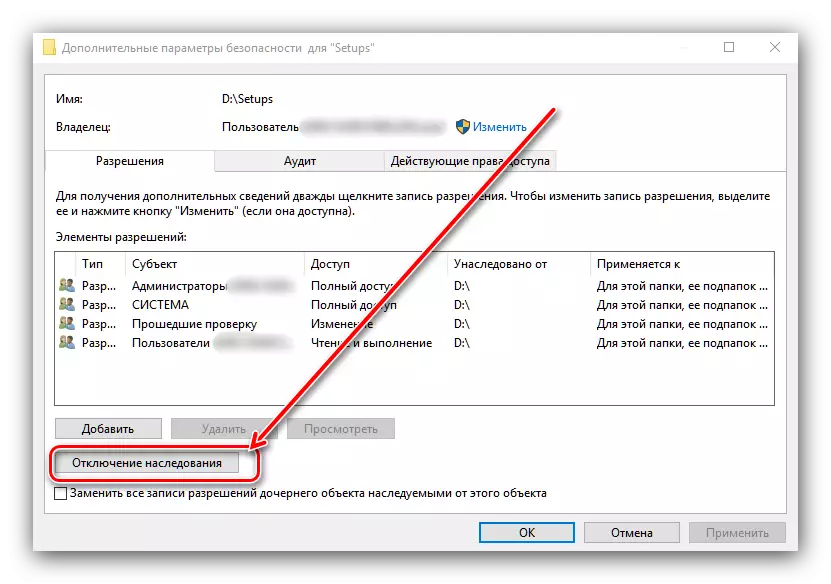

វិធីទី 2: ការចេញសេចក្តីអន្តរាយនៃការផ្លាស់ប្តូរការអនុញ្ញាត
វិធីសាស្រ្តដែលបានពិពណ៌នាខាងលើមិនតែងតែមានប្រសិទ្ធភាពទេក្រៅពីការដកមរតកវាក៏ចាំបាច់ផងដែរក្នុងការចេញសិទ្ធិត្រឹមត្រូវដល់អ្នកប្រើប្រាស់ដែលមាន។
- បើកលក្ខណៈសម្បត្តិថតហើយចូលទៅកាន់ផ្ទាំងសុវត្ថិភាព។ នៅពេលនេះសូមយកចិត្តទុកដាក់លើ "ក្រុមនិងអ្នកប្រើប្រាស់" - ប៊ូតុង "ផ្លាស់ប្តូរ" មានទីតាំងនៅខាងក្រោមប្រើវា។
- ជ្រើសគណនីដែលចង់បានក្នុងបញ្ជីបន្ទាប់មកសំដៅទៅលើ "សិទ្ធិសម្រាប់" សិទ្ធិសម្រាប់ ... "។ ប្រសិនបើធាតុមួយឬច្រើនត្រូវបានកត់សំគាល់នៅក្នុងជួរឈរ "ហាមឃាត់" នោះសញ្ញាណនឹងត្រូវបានយកចេញ។
- ចុច "ដាក់ពាក្យ" និង "យល់ព្រម", បន្ទាប់ពីនោះអ្នកបិទបង្អួច "លក្ខណៈ" "។
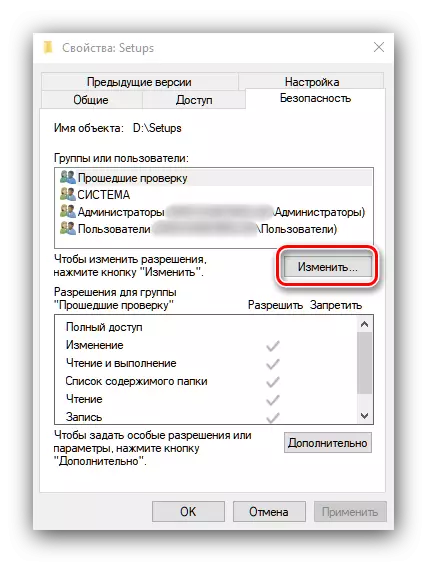


ប្រតិបត្ដិការនេះនឹងផ្តល់នូវអំណាចចាំបាច់ដល់គណនីដែលបានជ្រើសរើសដែលនឹងលុបបំបាត់ហេតុផលសម្រាប់ការលេចចេញនូវកំហុសរបស់កំហុស "លុបការការពារការថតឯកសារ" ។
យើងបានពិនិត្យមើលវិធីសាស្ត្រត្រួតពិនិត្យកំហុសដែលមាន។ "ដកការការពារចេញពីការថត" នៅក្នុងប្រព័ន្ធប្រតិបត្តិការវីនដូ 10 ។
